极速PE官网 > 帮助中心 >
如何安装win10win8双系统?
作者:pe系统 2016-09-04
很多网友问小编说windows10系统里可以加装windows8系统成为双系统吗。如何安装win10win8双系统?小编的回答肯定是可以的。今天小编就写了篇如何安装win10win8双系统的教程。希望能帮助到不懂如何安装win10win8双系统解决烦恼。毕竟帮助大家解决烦恼才是小编最大的快乐。
Win8.1下装Win10双系统教程
1、运行sources文件夹下的setup安装程序后,就可以见到如下熟悉的系统安装程序界面了,首先选择【立即在线安装更新(推荐)】,如下图所示。
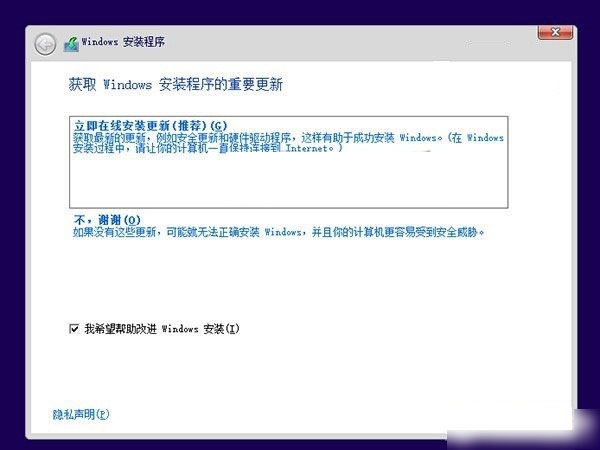
如何安装win10win8双系统教程图一
2、接下来会进入Win10安装许可条款,我们勾选上“我接受许可条款”,然后点击底部的【下一步】即可,如下图所示。
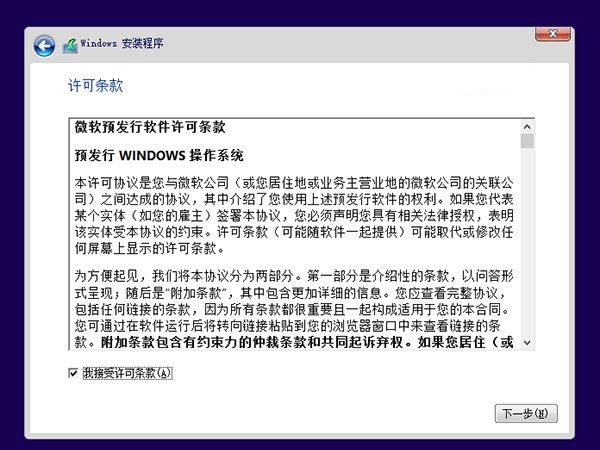
如何安装win10win8双系统教程图二
3、接下来在你想执行哪种类型安装射中选择【自定义:仅安装Windows(高级)】,如下图所示。

如何安装win10win8双系统教程图三
4、接下来需要选择您将Win10安装到哪个盘,这里我们直接选择,上面我们新建的纯净分区盘即可,完成后,继续点击【下一步】,如下图所示。
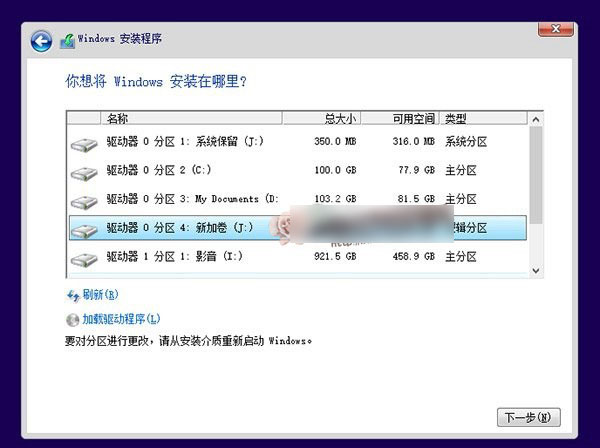
如何安装win10win8双系统教程图四
5、再之后,基本我们就无需操作,等待其自动完成即可,Win10安装需要较长一段时间,并且安装过程中,会自动重启几次,我们只需要耐心等待其完成即可。如下图所示。
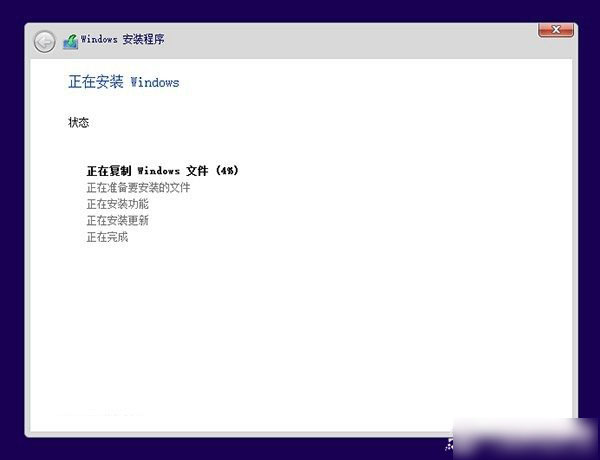
如何安装win10win8双系统教程图五
6、最后电脑重启几次后,会进入Win10初次安装设置,主要是需要创建用户名、密码以及基本设置等,我们按照提示一步一步完成,最后就可以进入到Win10煮面界面了,如下图所示。
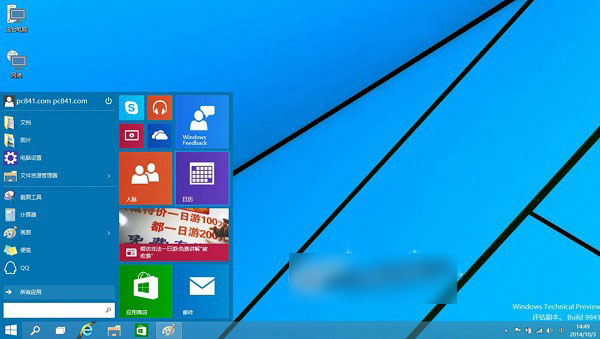
如何安装win10win8双系统教程图六
对于Win10初次安装不会设置的朋友,请阅读下:Win10预览版怎么安装 U盘安装Win10图文教程 。
Win8.1下安装Win10成功后,以后电脑每次重启或者开机后,会进入系统选择界面,您可以自由选择进入Win10或者Win8.1系统,如下图所示。
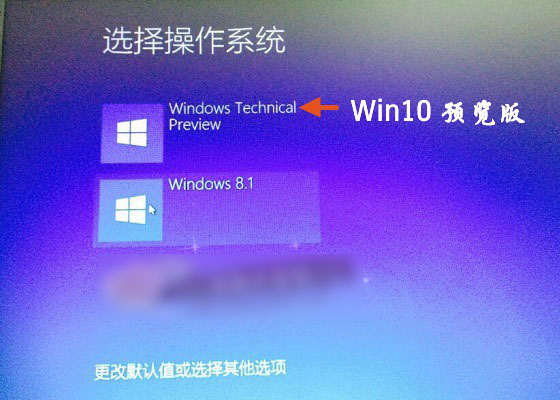
如何安装win10win8双系如何安装win10win8双系统教程图七
以上就是如何安装win10win8双系统教程。看了上面的教程以后是不是已经在自己的电脑上使用上双系统了呢。双系统固然好用,但是对电脑的要求也是要的。所以适合自己的电脑可以尝试下。不适合的电脑就不要冒险了哦。有需要的朋友可以试试哦,大家就算不会照着以上的流程也能操作出来!
摘要:如何安装win10win8双系统?小编的回答肯定是可以的.今天小编就写了篇如何安装win10win8双系统的教程.希望能帮助到不懂如何安装win10win8双系统解决烦恼.毕竟帮助大家解决烦恼才是小编最大的快乐.....
